كيفية تمكين أو تعطيل الوصول إلى ميزات محددة من ThinkSmart Manager (TSM) لمستخدمين آخرين
كيفية تمكين أو تعطيل الوصول إلى ميزات محددة من ThinkSmart Manager (TSM) لمستخدمين آخرين
كيفية تمكين أو تعطيل الوصول إلى ميزات محددة من ThinkSmart Manager (TSM) لمستخدمين آخرين
الوصف
كيفية تمكين أو تعطيل الوصول إلى ميزات محددة من ThinkSmart Manager (TSM) لمستخدمين آخرين.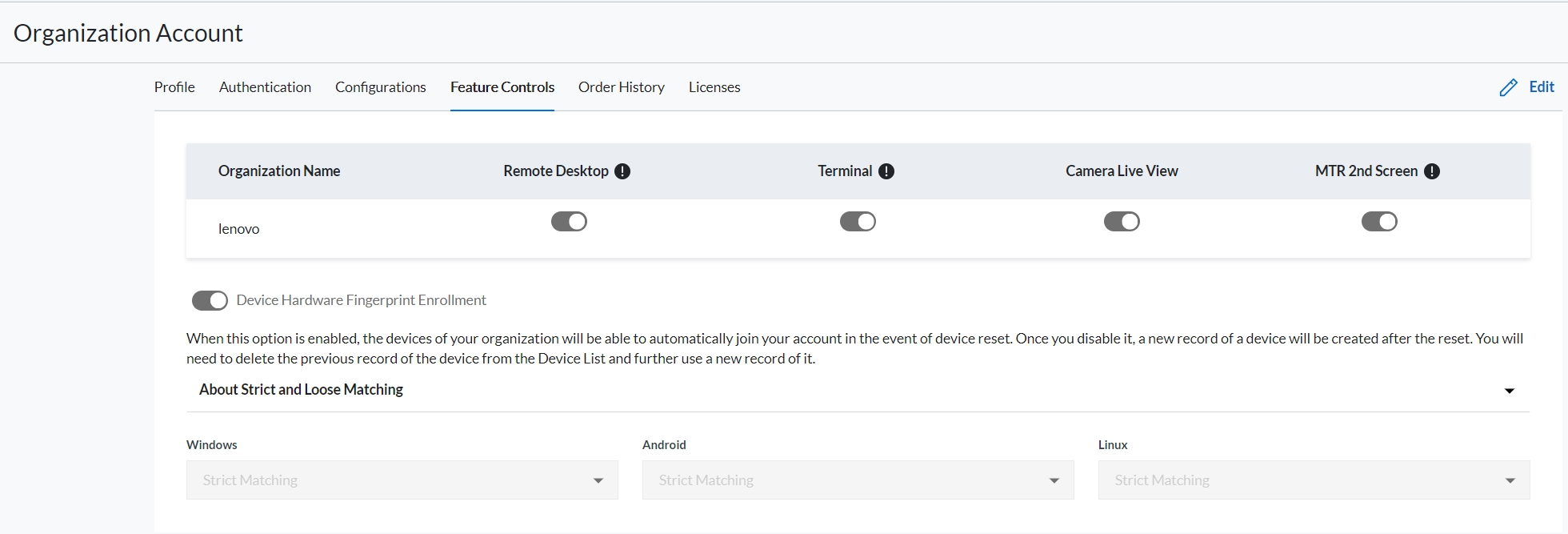
الأنظمة المعمول بها
- ThinkSmart One
- ThinkSmart Tiny
- ThinkSmart Core
- ThinkSmart Edition Tiny M920q (10T1)
- ThinkSmart Hub
- ThinkSmart Hub 500
الحل
هناك مستويان من التحكم في الميزات:
- مستوى الجهاز
- مستوى المنظمة
يمكن فقط للمالكين إدارة الوصول إلى الميزات التالية:
- vPro® سطح المكتب عن بُعد
- vPro® الطرفية
- عرض الكاميرا المباشر
- الشاشة الثانية MTR
التحكم في ميزات مستوى المنظمة
لتمكين أو تعطيل الميزة على مستوى المنظمة، اتبع الخطوات التالية:
- قم بتسجيل الدخول إلى بوابة ThinkSmart Manager.
- تأكد من أنك مالك المنظمة، وأنك قد أضفت (ادعيت) جهازك. لمزيد من المعلومات، انقر: كيفية إضافة جهاز إلى ThinkSmart Manager من بوابة ThinkSmart Manager.
- في الزاوية العلوية اليمنى، انقر على أيقونة الملف الشخصي
 ثم اختر حساب المنظمة.
ثم اختر حساب المنظمة.
ملاحظة: يمكن فقط للمالكين الوصول إلى صفحة حساب المنظمة. - داخل حساب المنظمة، اختر علامة التبويب التحكم في الميزات وانقر على زر تعديل.

- قم بتمكين أو تعطيل المفاتيح للميزات المحددة وانقر على حفظ.

- سترى حالة وصول vPro في علبة الجهاز إذا كانت معطلة.
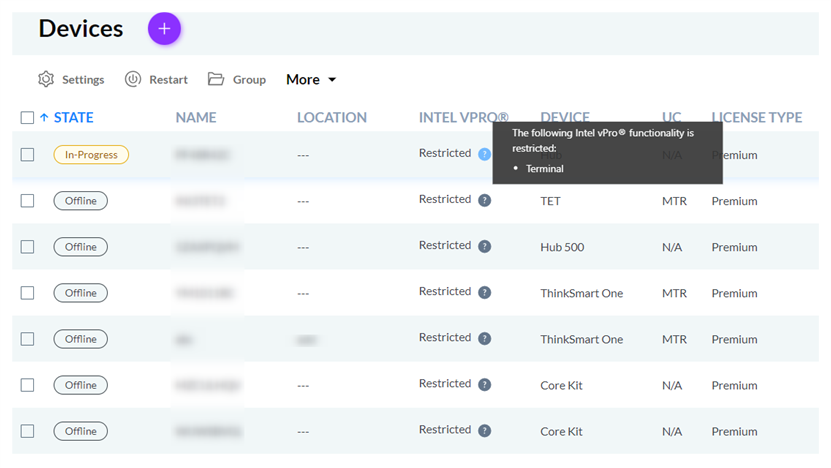
- لن تتمكن من بدء عرض الكاميرا المباشر إذا كانت الميزة معطلة.
التحكم في ميزات مستوى الجهاز
- لتمكين أو تعطيل الميزة على مستوى الجهاز، اتبع الخطوات التالية:
- افتح علبة الجهاز المطلوب.
- اذهب إلى الإعدادات > التحكم في الميزات.
- قم بتمكين أو تعطيل الميزة المحددة وانقر على حفظ.
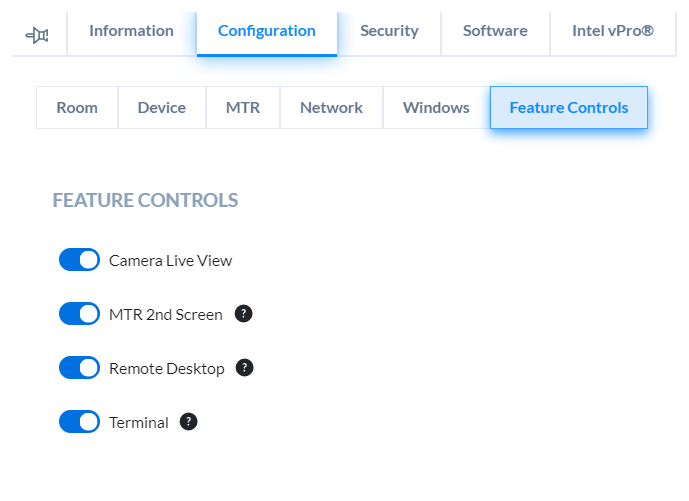
- لتمكين أو تعطيل الميزة على عدة أجهزة، اتبع الخطوات التالية:
- افتح قائمة الأجهزة.
- اختر جهازًا واحدًا أو عدة أجهزة.
- انقر على الإعدادات.
- اذهب إلى التحكم في الميزات.
- قم بتمكين أو تعطيل الميزة المحددة وانقر على تطبيق.
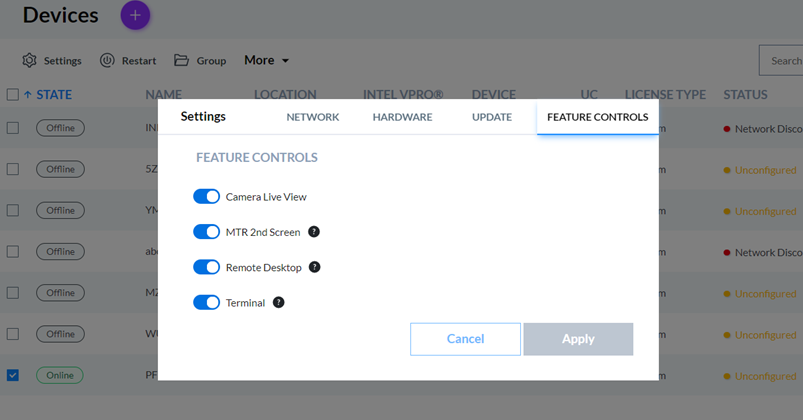
ملاحظاتك تساعد على تحسين التجربة الشاملة

